

正文►
前处理的操作不外乎界面、查询、选择、修改这几个大类,我们就按照节点、单元、component、几何等类型来分门别类地介绍。
1►
节点选择
先考一下大家:如何从节点的海洋中选出红色几何体中的节点?
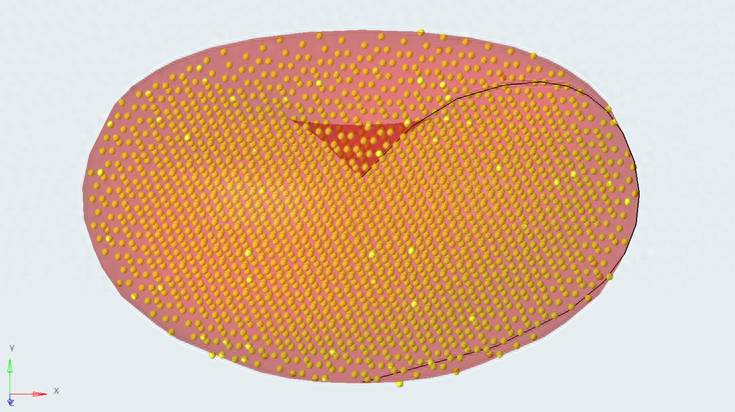
方法如下:
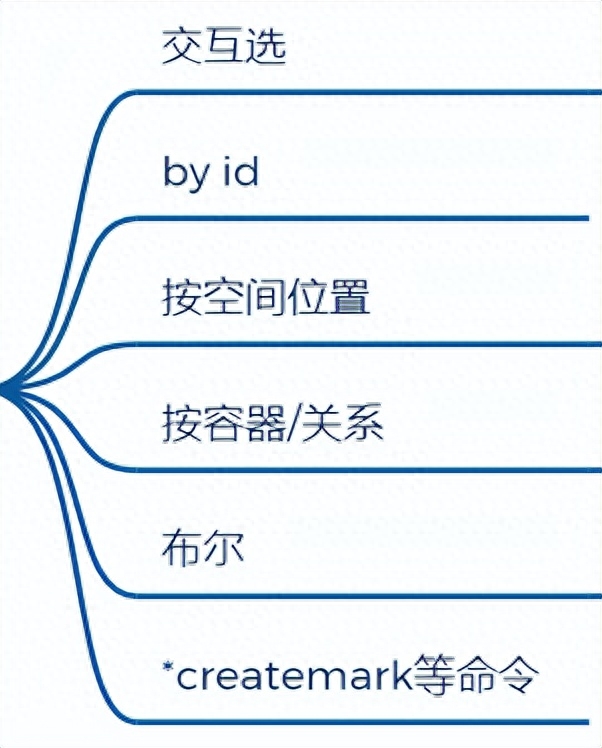
HyperMesh中的选择方法数量繁多,刚开始会觉得有点眼花缭乱,我们先简单梳理一下:
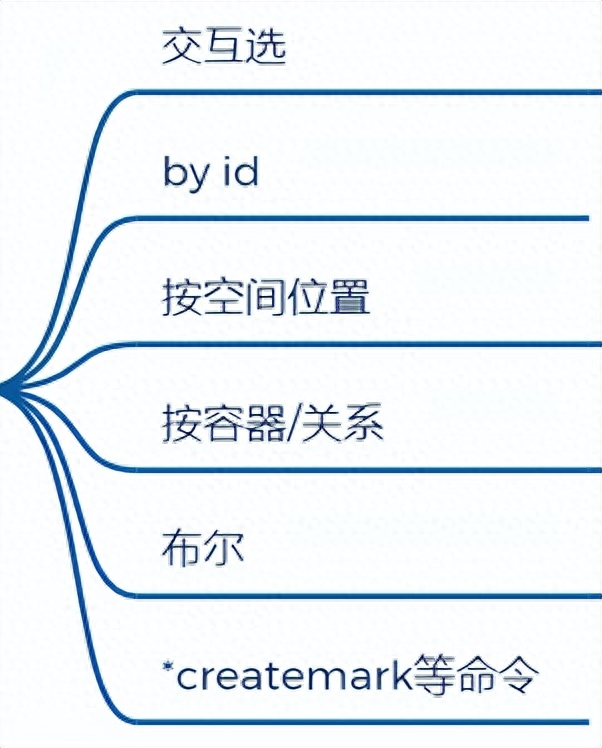
接下来再分别细分一下,交互选择可以分为:

按空间位置选择可以分为:

按容器/关系可以分为:

确认一下,到这里为止没把你吓坏吧?为了节约篇幅后面几类就不再展开了。
其实以上还只是直接选节点的方法,还有关联选择,比如先单独显示一个零件然后再选择节点,先找到自由边,再进行边界节点选择等等,质量检查、穿透检查、焊点等工具自带选择方法。
实际上*createmark命令不仅仅可以选择圆柱、圆锥、球等形状范围的节点,还可以根据node的dataname也就是属性进行选择,可以是包含、等于、大于、小于等,如果你看了上个视频,应该发现我在视频的最后有一个演示。
可以写一点简单的代码对各种选择方法进行组合使用,比如以下代码选择空心圆柱区域的节点。

演示如下:

不过也不一定需要写程序,一部分操作可以像Excel一样通过简单操作实现

这里主要依据的是节点的dataname,具体如下:

节点部分就先介绍到这里吧,把探索的乐趣留给大家,否则文章就太长了。
2►
单元选择
节点选择的方法几乎都可以直接用于单元选择,以下重点说明一下单元选择增加的方法:
按照角度关系进行选择,快捷键是ALT-左键单击
按照相邻关系进行选择,快捷键是CTRL-J
按照是否相连进行选择,快捷键是CTRL-T
按照路径选择时可以同时对包围区域进行选择
框选时可以启用Intersection选项,即只选择路径穿过的单元。
可以在隐藏浏览器中按照config进行过滤后再进行选择
3►
Component 选择
Component和单元节点不同,它是容器、有名字、颜色、材料、属性等更多属性,因此,选择的方式也就要多得多。
先看一下如何根据各种条件进行筛选过滤:可以把component浏览器类比为excel表格,表格的列可以选择一个属性项随意添加。
例如:引用关系为Component -> property -> material,这样component就可以引用到material里面的项目了,比如下图中把材料的线性膨胀系数A添加为component浏览器新的列。

可以根据各种条件组合进行过滤和筛选,还是举例子来理解一下吧:名称中包括BIW的AND Name~shock,结果如下图:
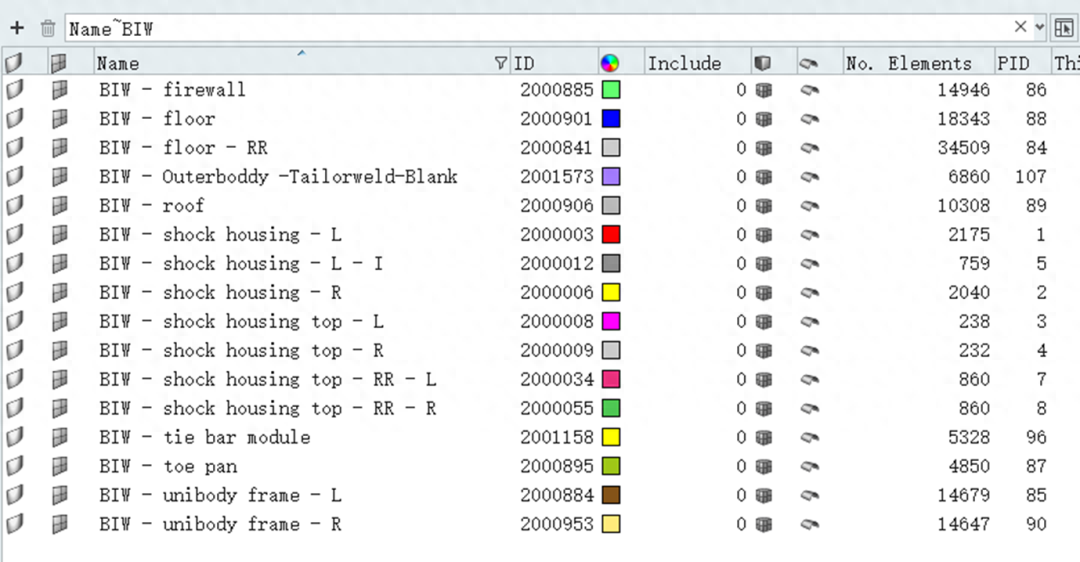
再进一步:名称中包括BIW和Name~shock,而且单元数量大于1000的 Name~BIW AND Name~shock AND No. Elements >= 1000,结果如下图:

关于重庆荟奇安科技有限公司
公司注册资金1000万元,是一家专注于CAE仿真技术的高新技术企业,公司致力于成为具有核心竞争力和品牌影响力的一流仿真服务供应商。公司是Altair、MSC软件公司的精英合作伙伴和增值服务商。面向智能制造企业、高校和科研机构,致力于提供最优的仿真软件组合解决方案工具;同时为客户提供多物理场仿真技术服务、多学科优化和轻量化、集成优化开发等技术服务,持续成就客户,不断为客户创造最大价值。









 苏公网安备 32059002002276号
苏公网安备 32059002002276号
